Se utiliza Adobe Photoshop. Para la gestión y edición de imágenes de nivel empresarial. Cuenta con un gran número de especialistas en este campo. Todo en Photoshop por sus actividades diarias de diseño, edición de fotos y dibujo/pintura digital. Si eres usuario de Linux o Quiere pasar de Windows o Mac , los Buscar Photoshop Para Linux te dejará insatisfecho. Dado que Linux es Centro de software libre y de código abierto , por lo tanto, allí Muchas opciones disponibles y alternativas para Photoshop en Linux para administrar imágenes en el mercado. Sorprendentemente, todas estas alternativas vienen con una serie de características y herramientas necesarias para realizar la tarea de edición de fotos, dibujo o diseño.

Las mejores alternativas a Adobe Photoshop en Linux
En este artículo, he incluido las mejores alternativas a Adobe Photoshop en Linux que lo ayudarán a realizar todas las tareas de edición de fotos y también a ahorrar dinero.
1. GIMP
Si tuviera que considerar cualquier programa como la "versión de código abierto de Photoshop", sería GIMP (Programa de manipulación de imágenes GNU). GIMP existe desde 1995 (Photoshop se lanzó en 1988), lo que la convierte en una de las aplicaciones de código abierto más antiguas disponibles.
Es una herramienta flexible con muchas funciones básicas que copia muchos de los mismos efectos que Photoshop. GIMP también se creó teniendo en cuenta la extensibilidad, lo que significa que puede agregar nuevas funciones instalando complementos de terceros.
En resumen, GIMP es lo suficientemente potente para uso profesional. El único inconveniente es que GIMP evita específicamente copiar la interfaz de Photoshop. Aunque es una poderosa alternativa a Photoshop, tendrá que aprender un montón de nuevas pulsaciones de teclas y comandos de menú.
Para instalar GIMP en Linux, comience agregando el repositorio PPA, luego actualice las fuentes e instale:
sudo add-apt-repository ppa:otto-kesselgulasch/gimp sudo apt update sudo apt install gimp
2. pinta
En Windows, Paint.NET es una de las mejores alternativas a Photoshop. Una alternativa a MS Paint, es flexible, extensible con complementos y más liviano que Photoshop.
El programa equivalente para Paint.NET en Linux es Pinta Es una aplicación que viene con todo lo que necesitas desde el primer momento. Esto incluye todas las funciones básicas, capas ilimitadas, un historial de edición completo y más de 35 efectos para ajustes de fotos.
Aunque GIMP ofrece una excelente experiencia similar a Photoshop, Pinta es perfecta para retocar imágenes rápidamente y realizar ajustes simples.
Pinta se puede instalar desde los repositorios predeterminados, pero esta puede ser una versión anterior. Para asegurarse de haber instalado la última versión de Pinta, obténgala del repositorio proporcionado por los desarrolladores de Pinta:
sudo add-apt-repository ppa:pinta-maintainers/pinta-stable sudo apt update sudo apt install pinta
3. Krita
En 1998, el desarrollador alemán Matthias Ettrich trabajó con GIMP y diseñó una interfaz basada en Qt. Causó divisiones dentro de la comunidad de GIMP, lo que eventualmente condujo al desarrollo de un editor de fotos rival: Krita.
El enfoque principal de Krita es la pintura digital. Como tal, intenta ocultar la mayoría de los elementos de la interfaz para que sean más fáciles de aprender para los principiantes y más fáciles de dibujar.
¿Qué constituye una “pintura digital”? Cosas como el arte conceptual, los cómics, las texturas, etc. se simplifican con el conjunto de herramientas predeterminado de Krita, que incluye varios pinceles virtuales, múltiples motores de pinceles, un motor de capas avanzado y compatibilidad con la edición de vectores y ráster.
Instale Krita desde el repositorio de aplicaciones PPA para obtener la última versión:
sudo add-apt-repository ppa:kritalime/ppa sudo add update sudo apt install krita
4. Mi pintura
Si está buscando una aplicación de bloc digital con una interfaz muy simple, entonces podría ser MyPaint adecuado para ti. Al igual que Krita, ha creado arte conceptual, cómics y pintura de texturas para aquellos que odian la distracción de las ventanas y las barras de herramientas.
MyPaint es definitivamente más simple que Krita, así que no espere que esté repleto de funciones. Sin embargo, esto no significa que no exista. MyPaint admite tabletas sensibles a la presión, tiene un tamaño de lienzo ilimitado y opciones de pinceles personalizables.
Si Krita es demasiado pesado para ti, MyPaint es probablemente lo que quieres. Pero si probó MyPaint y no es suficiente, querrá cambiar a Krita.
sudo add-apt-repository ppa:achadwick/mypaint-testing sudo apt update sudo apt install mypaint
5 Photopea
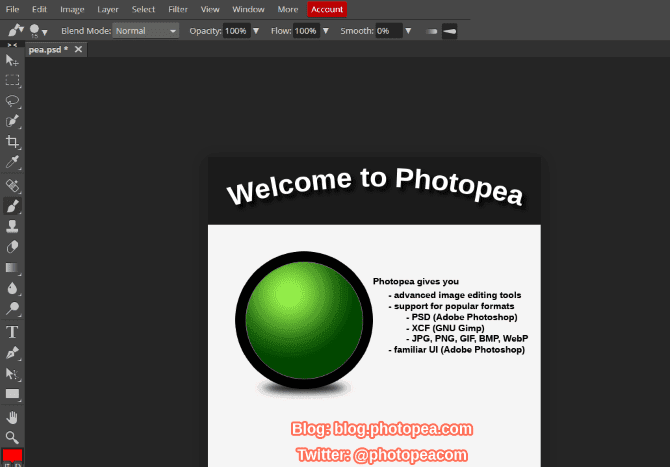
Una herramienta basada en navegador que usa los recursos de su computadora local, ejecutando Fotopea En cualquier plataforma de escritorio. Con su interfaz de usuario similar a Photoshop (barra lateral, menú, barra de herramientas, historial, etc.) y soporte para formatos de imagen estándar, es una alternativa perfecta. Obtendrá los mejores resultados con un navegador basado en Chromium, como Google Chrome.
Tampoco te preocupes por perder archivos. Todas las ediciones que realice con Photopea se almacenan en su computadora, no en la nube. Esta aplicación puede manejar archivos PSD de Photoshop, archivos Adobe XD, así como archivos de imagen RAW, XCF y SKETCH.
Photopea es compatible con anuncios. Sin embargo, puede pagar $20 para ocultar los anuncios durante tres meses. Si bien es posible que encuentre algunas comprobaciones de rendimiento durante la edición extensa de fotografías, Photopea es una gran alternativa a Photoshop.
Otras aplicaciones gráficas que podría considerar
La característica principal de Photoshop es la edición básica de imágenes y pinturas. Las aplicaciones que hemos presentado se ocupan de estas características, pero ¿qué pasa si quieres algo un poco diferente? Afortunadamente, los usuarios de Linux pueden aprovechar muchas aplicaciones de edición de imágenes de código abierto.
- Darktable: Para una experiencia similar a Photoshop Elements, pruebe Darktable.
- Pixlr: Otra aplicación basada en navegador, Pixlr ofrece varias herramientas de edición. Tenga en cuenta que requiere Flash Player para ejecutarse, por lo que es posible que prefiera evitarlo.
- Inkscape: Esta es una alternativa de código abierto a Adobe Illustrator, que ofrece herramientas de dibujo flexibles para ayudarlo a crear imágenes impresionantes desde cero.
Estas herramientas son solo la cima de una montaña de aplicaciones gráficas en Linux.
¿No es impresionante? ¡Solo quieres instalar Photoshop en Linux!
Aunque las cinco herramientas anteriores ofrecen buenas alternativas a Photoshop, es posible que aún no esté convencido. Afortunadamente, puede ejecutar Photoshop en Linux usando Wine o a través de una máquina virtual.

Utilizar Wine para instalar Adobe Photoshop en linux
La capa de compatibilidad de Wine permite que el software de Windows se instale y ejecute en Linux. Sin embargo, no es perfecto; El software antiguo funciona bien, las aplicaciones y los juegos más nuevos, no tanto.
Sin embargo, instalar Photoshop en Linux usando PlayOnLinux (la interfaz de Wine) funciona bien.







